音楽は私たちの生活の中で重要な役割を果たしており、音楽を聴かずに一日を過ごすことができない人もいます。実際、音楽を聴くことはリラックスしたり、ストレスを軽減したりするのに役立ちます。
運転するたびにカーラジオを聞くのにうんざりしている場合や、スポーツ中にモチベーションを高めるための音楽がない場合は、Google Pixel に音楽を追加することを検討してください。ドライブ中やスポーツ中にお気に入りの曲を聴くことができます。しかし、Google Pixel に音楽を追加するにはどうすればよいでしょうか?これは人々を悩ませるよくある質問です。
このガイドでは、さまざまな方法を使用して Google Pixel に音楽を追加する方法を説明します。したがって、手間をかけずにそれを行うことができる素晴らしい方法を発表するので、ご期待ください。
![]()
コンピュータを所有している場合、音楽を Google ピクセルに転送するのは非常に簡単です。実際、これは多くの人が使用している一般的な方法です。 Google Pixel を充電できる適切な USB ケーブルがあることを確認してください。コンピュータからコピー&ペーストして音楽を Google ピクセルに追加する手順は次のとおりです。
ステップ 1: USB ケーブルを使用して Google Pixel を PC に接続し、携帯電話の通知バーでファイルの転送を承認します。
ステップ 2:コンピュータで「この PC 」に移動し、Google Pixel のタブにフォルダを作成します。そこに、転送したいすべての音楽を入れます。
ステップ 3:コンピュータに移動し、音楽が保存されているフォルダを見つけて、それをコピーして宛先フォルダに貼り付けます。プロセスが完了するまで待ちます。転送されるファイルのサイズと数に応じて、時間がかかる場合もあれば、長い場合もあります。とてもシンプルですよね?

2 つの方法で Pixel から Pixel にデータを簡単に転送 [すべて転送]
コンピュータから Google Pixel への音楽の転送は、USB ケーブルを介して簡単に行うことができます。ただし、音楽が含まれているすべてのフォルダーを探すには時間がかかります。したがって、強力な音楽転送ソフトウェアであるSamsung Messages Backupの助けを借りたほうがよいでしょう。この Google ミュージック アシスタントの主な機能は次のとおりです。
- PC から Google Pixel に音楽をすばやく転送します。
- 転送前にインターフェース上で音楽ファイルを表示および選択できます。
- ワンクリックで Pixel スマートフォンからパソコンに音楽をバックアップします。
- 品質を損なうことなくバックアップ音楽を携帯電話に復元します。
- 連絡先、テキスト メッセージ、アプリ、ビデオ、写真などを Google Pixel からコンピュータに、またはその逆に転送するのに役立ちます。
このソフトウェアを以下から無料でダウンロードします。
音楽をコンピュータから Google Pixel に直接転送したい場合は、より直接的な方法が必要です。この Pixel 音楽アシスタントを使用すると、数回クリックするだけで済みます。あなたが Mac ユーザーであれば、このソフトウェアがそのような転送の鍵となります。しかし、1 クリックで PC/Mac から Pixel に音楽を転送するにはどうすればよいでしょうか?その方法は次のとおりです。
ステップ 1: Google Pixel をコンピュータに接続します。
- まず、ソフトウェアをコンピュータにダウンロードしてインストールし、起動します。その後、USB ケーブルまたは Wi-Fi を使用して Google Pixel をコンピュータに接続します。
- 電話機で USB デバッグを有効にします。 USB デバッグを有効にすると、デバイスは自動的に認識されます。
ステップ 2: 音楽カテゴリに移動します。
PC から Google Pixel に音楽を転送する 携帯電話のデータがすでにスキャンされており、左側のメニューに表示されていることがわかります。 「音楽」ボタンをクリックしてすべての音楽を表示します。

ステップ 3: 音楽を Google Pixel にインポートします。
「インポート」ボタンをクリックし、コンピュータから Google Pixel に転送する曲を選択します。選択した曲を確認し、処理が完了するまでしばらく待ちます。

ヒント:この方法では、Android スマートフォンを Wi-Fi 経由で接続できるため、ユーザーは音楽をワイヤレスで転送できます。このガイドでは、Wi-Fi 経由で Android から PC にファイルを転送する方法を説明します。
別の Android デバイスから Google Pixel に音楽を転送することもできることをご存知ですか?この音楽アシスタントを使用すると、転送プロセスがスムーズに進む可能性があります。音楽データを Samsung から Google Pixel に転送するとします。
ステップ 1: Samsung スマートフォンと Google Pixel をコンピュータに接続します。
ソフトウェアをコンピュータにインストールして起動します。 USB ケーブルを使用して、Samsung スマートフォンと Google Pixel を同じコンピュータに接続します。すべての Android の USB デバッグ モードを有効にします。このソフトウェアはデバイスを認識します。
ステップ 2: Samsung からコンピューターにデータをエクスポートします。
「マイデバイス」に移動し、Samsung 製携帯電話を選択するをタップします。左側のパネルで「音楽」カテゴリをクリックします。その後、転送したい曲を選択し、上部メニューの「エクスポート」をタップします。 Samsung 携帯電話で選択したすべての曲がコンピュータに保存されます。
ステップ 3: Samsung データをコンピュータから Google Pixel にインポートします。
「マイデバイス」に移動し、Google Pixel スマートフォンをクリックします。次に、左側のパネルで「音楽」を選択し、「インポート」をクリックして音楽を Google Pixel に転送します。
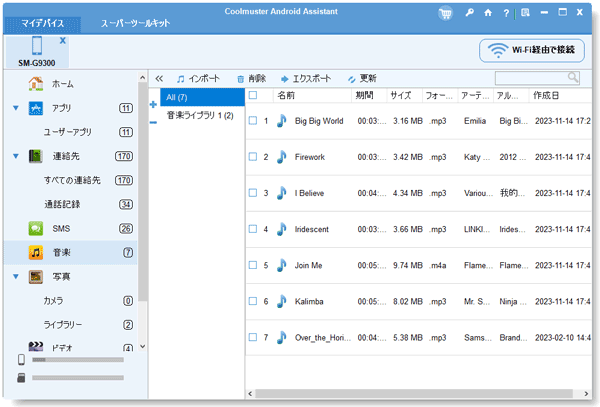
こちらもお読みください:Samsung から Pixel に移行する 7 つの方法(最新)
YouTube Music も、音楽ファイルを PC から Pixel に転送する最良の方法の 1 つです。実際、これは Pixel に音楽を入れる最も簡単な方法の 1 つです。以下の簡単な手順で音楽をコンピュータからピクセルに転送する方法を見てみましょう:
ステップ 1:コンピューター上で YouTube ミュージック ウェブを見つけ、Google アカウントでサインインします。
ステップ 2:ログイン後、右上にあるアカウントをクリックします。次に、「音楽をアップロード」を選択して、コンピュータから音楽を選択します。
ステップ 3: Pixel 携帯電話に YouTube Music をダウンロードしてインストールします。その後、同じ Google アカウントを使用してサインインします。
ステップ 4:最後に、Google Pixel スマートフォンに音楽を直接ダウンロードします。

USB ケーブルがない場合、または携帯電話をコンピュータに接続したくない場合は、このオプションを使用できます。 Bluetooth を使用して Google Pixel に音楽を転送するには時間がかかりますが、何の困難もなく必要な作業を簡単に実行できるため、それでも価値があります。
ステップ 1:まず、両方のデバイスの Bluetooth をオンにします。 Google Pixel で、画面を下にスクロールし、Bluetooth アイコンを強調表示します。コンピューターで、拡大鏡アイコンをクリックして「Bluetooth」と入力します。次に、「 Bluetooth とその他のデバイスの設定」オプションをタップして Bluetooth をオンにします。
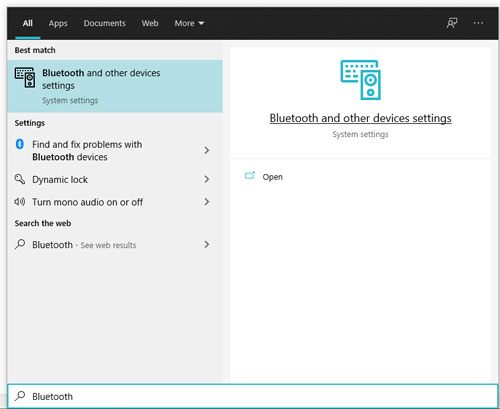
ステップ 2: Bluetooth 経由で Google Pixel をコンピュータに接続するには、「 Bluetooth またはその他のデバイスを追加」 > 「 Bluetooth 」アイコンをタップしてください。次に、ペアリングする Google デバイスを選択します。

ステップ 3:ペアリングしたら、デスクトップのタスクバーにある Bluetooth アイコンを右クリックし、「ファイルの送信」オプションを選択してください。
ステップ 4:コンピュータ上の音楽ファイルに移動し、右クリックして [送信] > [ Bluetooth デバイス] アイコンを選択します。次に、Pixel スマートフォンで [同意する] オプションをタップして音楽を保存します。
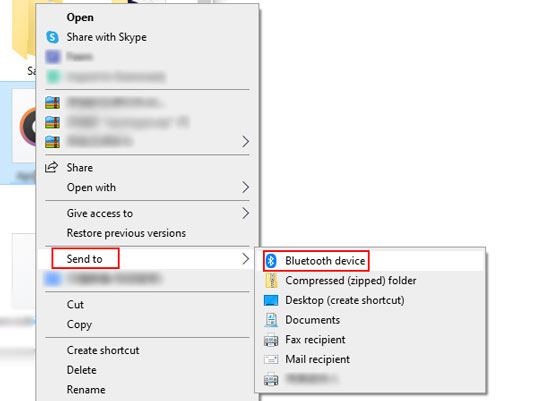
これでこのガイドは終わりになります。これで、音楽を Google Pixel に転送できることがわかりました。上記の方法で、手間をかけずに音楽を Google Pixel に転送できるようになります。さらに、この音楽アシスタント - Samsung Messages Backupを使用すると、コンピュータまたは別の Android デバイスから Pixel スマートフォンに音楽を簡単に保存できます。ビデオ、アプリケーション、連絡先、写真などのさまざまな種類のファイルを転送および管理することもできます。
関連記事
Google Pixel データ復元: 3 つの方法で削除した写真を簡単に復元
iPod から Android に音楽を巧みに転送する 4 つの方法
Android から Android に音楽を転送するにはどうすればよいですか?それを修正する5つの方法
4 つの超高速方法で Pixel から Samsung に転送
4つの方法でGoogle Pixelで削除した連絡先を手間なしで復元する
LG Phoneに音楽をダウンロードする方法に関する4つの強力なソリューション(詳細な手順)
Copyright © samsung-messages-backup.com All Rights Reserved.